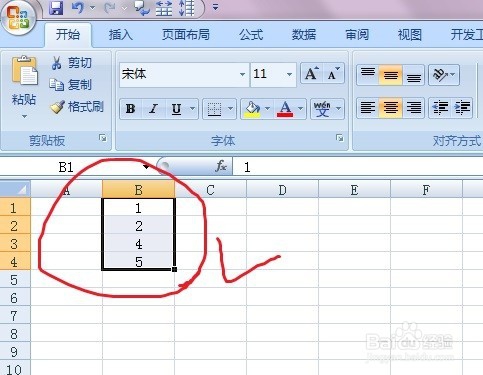1、如图所示,表格中的第3行是被隐藏的行,我们现在想复制这四行数据,但是不想将第三行这个隐藏行一起复制走。

2、通常情况下,如果我们选中数据,直接点击复制,然后粘贴,就会出现sheet2的那种状态,会将隐藏的第三行数据一起粘过来。

3、如果是这四行数据都要的话,可以直接选中这四行,然后点击复制。

4、在sheet2中点击空白单元格,点击粘贴的话,会将第三行隐藏状态的也以隐藏状态粘贴过来,显示上是没有问题的。
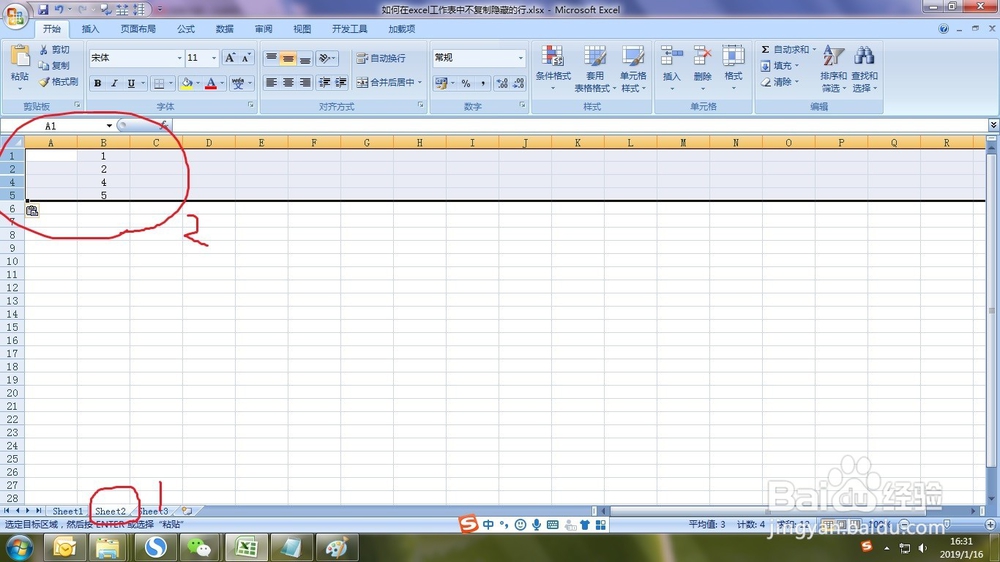
5、如果完全不想要隐藏状态,选取后按Alt+; 然后再将可见单元格选中。

6、然后再点击复制粘贴,这样就直接不会有隐藏行被复制过去了。